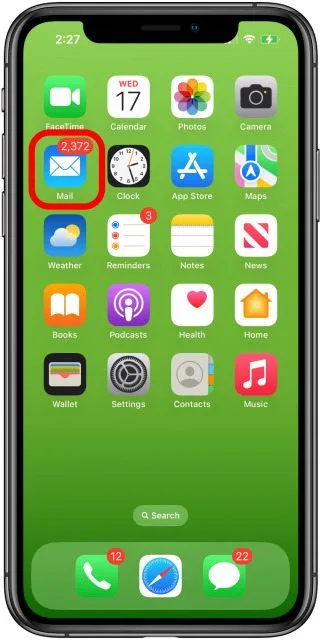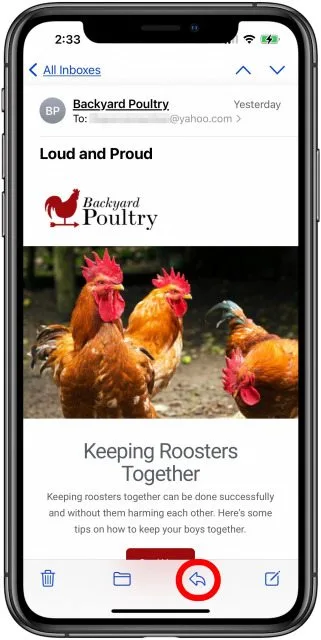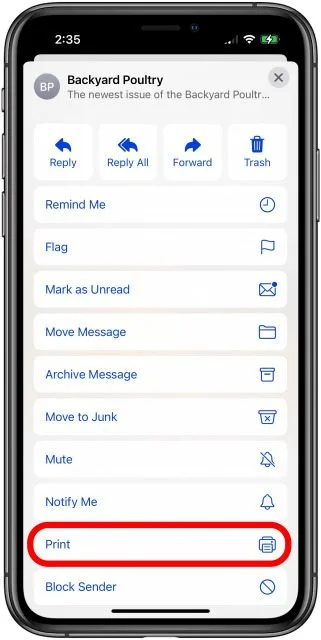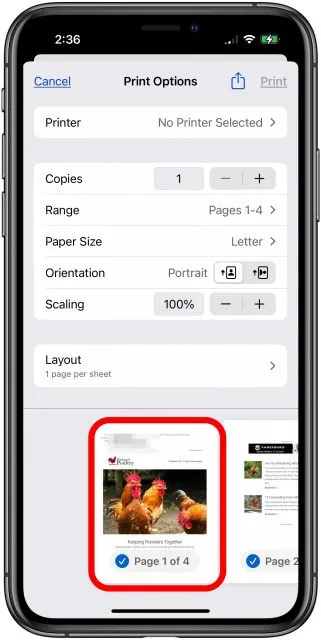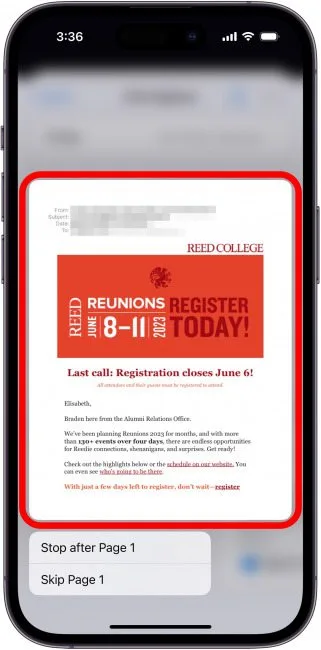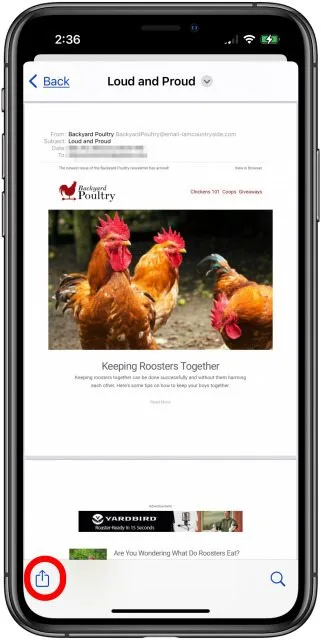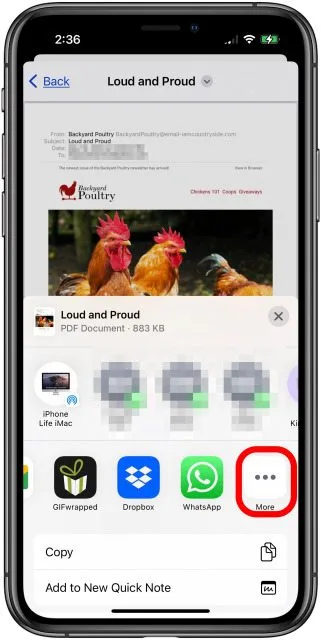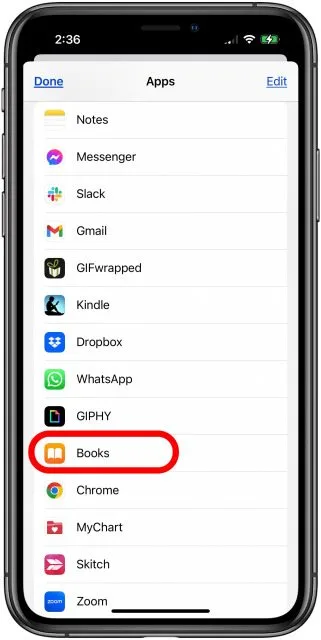ວິທີການບັນທຶກອີເມວເປັນ PDF ໃນ iPhone ແລະ iPad ຂອງທ່ານ (2023):
ນີ້ແມ່ນວິທີສ້າງ PDF ໃນ iPhone ຈາກອີເມວ ແລະບັນທຶກມັນໄວ້ໃນແອັບຯ Books.
ເຈົ້າຮູ້ຫຍັງ
- PDFs ຊ່ວຍໃຫ້ທ່ານລວບລວມແລະຈັດລະບຽບອີເມວຂອງທ່ານເພື່ອໃຫ້ພວກເຂົາງ່າຍຕໍ່ການເກັບຮັກສາແລະຊອກຫາເວລາທີ່ທ່ານຕ້ອງການ.
- ເພື່ອສ້າງ PDF ຈາກອີເມວ, ແຕະ ຕອບກັບ > ພິມ > ແຕະໃສ່ຕົວຢ່າງການພິມຄ້າງໄວ້ເພື່ອຂະຫຍາຍ > ແບ່ງປັນ > ປຶ້ມ.
- PDF ທີ່ທ່ານສ້າງຂຶ້ນຈະຖືກບັນທຶກໄວ້ໃນແຖບຫ້ອງສະໝຸດໃນແອັບ Books.
ການບັນທຶກອີເມວເປັນ PDF ໃນ iPhone ຫຼື iPad ຂອງທ່ານບໍ່ແມ່ນຂະບວນການທີ່ກົງໄປກົງມາ, ແຕ່ມັນສາມາດເຮັດໄດ້. ນີ້ແມ່ນວິທີການບັນທຶກ Gmail ຫຼື Outlook mail ຂອງທ່ານເປັນ PDF, ຫຼືອີເມລ໌ຈາກບັນຊີອື່ນໆທີ່ທ່ານໄດ້ sync ກັບແອັບຯ Apple Mail!
ວິທີການບັນທຶກອີເມວເປັນ PDF ໃນ iPhone ແລະ iPad ຂອງທ່ານ
ຖ້າທ່ານກໍາລັງຊອກຫາວິທີການຈັດການອີເມວທີ່ຮັກສາອີເມວທີ່ສໍາຄັນຂອງທ່ານປອດໄພແລະງ່າຍຕໍ່ການເຂົ້າເຖິງ, ພວກເຮົາຈະສະແດງວິທີການບັນທຶກອີເມວເປັນ PDF ໃນ iPhone ຫຼື iPad ຂອງທ່ານ. ຈົ່ງຈື່ໄວ້ວ່າທ່ານຍັງສາມາດສ້າງໂຟນເດີອີເມລ໌ເພື່ອຈັດລະບຽບອີເມວຂອງທ່ານຖ້າທ່ານຕ້ອງການເກັບຮັກສາພວກມັນທັງຫມົດໄວ້ໃນແອັບຯ Mail ແທນທີ່ຈະດາວໂຫລດພວກມັນ.
-
- ເປີດ app mail .
- ເປີດອີເມວທີ່ທ່ານຕ້ອງການບັນທຶກເປັນ PDF, ຈາກນັ້ນແຕະ ໄອຄອນຕອບ (ລູກສອນຊີ້ຊ້າຍ).
- ເປີດ app mail .
-
- ກົດເຂົ້າ ພິມ .
- ແຕະໃສ່ຕົວຢ່າງການພິມຄ້າງໄວ້, ແລະລຸ້ນໃຫຍ່ຈະເປີດຂຶ້ນ.
- ກົດເຂົ້າ ພິມ .
-
- ໃຫ້ຄລິກໃສ່ສະບັບຂະຫນາດໃຫຍ່.
- ດຽວນີ້ກົດ ໄອຄອນແບ່ງປັນ .
- ໃຫ້ຄລິກໃສ່ສະບັບຂະຫນາດໃຫຍ່.
-
- ກົດເຂົ້າ ປຶ້ມ ທາງເລືອກຂອງຄໍາຮ້ອງສະຫມັກ. ຖ້າປຶ້ມບໍ່ສາມາດໃຊ້ໄດ້, ຄລິກ ໄອຄອນເພີ່ມເຕີມ .
- ຈາກເມນູເພີ່ມເຕີມ, ແຕະ ປຶ້ມ .
- ກົດເຂົ້າ ປຶ້ມ ທາງເລືອກຂອງຄໍາຮ້ອງສະຫມັກ. ຖ້າປຶ້ມບໍ່ສາມາດໃຊ້ໄດ້, ຄລິກ ໄອຄອນເພີ່ມເຕີມ .
ເມື່ອທ່ານເຮັດຂັ້ນຕອນເຫຼົ່ານີ້ສຳເລັດແລ້ວ, PDF ຈະຖືກບັນທຶກໄວ້ໃນແອັບ Books. ທ່ານຈະສາມາດເປີດ app ນີ້, ແຕະທີ່ແຖບຫ້ອງສະຫມຸດ, ແລະເບິ່ງອີເມວທີ່ທ່ານດາວໂຫຼດເປັນ PDF ໃນ iPhone ຫຼື iPad ຂອງທ່ານ. ໃຫ້ແນ່ໃຈວ່າການຕັ້ງຄ່າ iCloud Drive ໃນອຸປະກອນອື່ນທັງໝົດຂອງເຈົ້າ, ດັ່ງນັ້ນເຈົ້າຈຶ່ງສາມາດເຂົ້າເຖິງອີເມວທີ່ເຈົ້າປ່ຽນເປັນ PDF ໄດ້, ບໍ່ວ່າເຈົ້າໃຊ້ອຸປະກອນໃດ.